|
|
| |
|ツールレスでホットスワップ可能なHDD
さて、それではまず「Media Emperor」のセットアップを始めよう。といっても、基本はメディアを挿入して電源を入れるだけだから、難しい点はあまりない。メインメディアとなるHDDの装着も、HDDスロットの突起に底面のネジ穴を合わせて固定し、筐体内へ戻すだけと簡単。もちろん工具などは一切不要だ。いわゆるリムーバブルスタイルで使用できるため、必要に応じてHDDを気軽に交換できる。
 |
 |
| HDDスロットはつまみをスライドさせるだけで簡単に引き出せる。スロットの突起をHDD底面のネジ穴に固定すれば完了。ツールレス設計の気軽さがありがたい |
|
 |
| あとは筐体内に戻すだけ。しっかりと奥まで差し込んでからレバーを戻さないと認識不良や破損の原因になるので注意しよう |
|
|
ちなみにHDDスロットはホットスワップに対応し、「Media Emperor」の動作中でも脱着が可能だった。ただしマニュアルでは「作業時は電源を切ること」と記載されているため、メーカーの保証対象外の行為であることは覚えておこう。
さらにマニュアルには「使用前に必ず『Media Emperor』本体でHDDのフォーマットを行なうこと」と記載されていたものの、こちらはPCでフォーマットしたHDDでも問題なく認識してくれた。
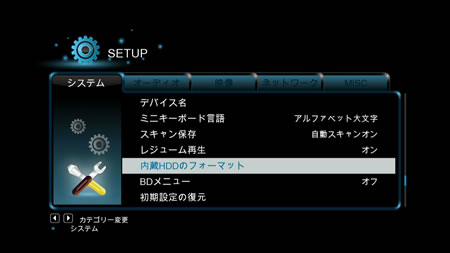 |
 |
| ホーム画面の「セットアップ」メニューから、装着したHDDのフォーマットができる。すでにフォーマット済みの場合は使用しなくともよいだろう |
|
|
|コンテンツを集めよう。“皇帝”の手は3本ある?
 |
 |
| 電源を入れるとフロントパネルには「HELLO」の文字が。待機中には「IdLE」に切り替わる |
|
|
HDDなど各種メディアの準備が終わったところで、今度は動画や音楽ファイルなどのコンテンツの転送に話題を移そう。
「Media Emperor」はギガビットLANポートを搭載し、ホームネットワーク内の共有ストレージとして使用できるNAS機能を搭載しているため、家中のPCからネットワーク越しにデータを転送できる。ルーターに接続するだけで簡単にNASとして認識するため、導入のハードルも高くない。複数のPC間で効率的にデータ共有ができることもあり、積極的に活用したい機能といえる。
とはいえ、いくらギガビットネットワークでも大容量データの転送にはどうしても時間がかかる。そんな時はUSB3.0ポートを使用してPCから直接データを転送しよう。ただし外付けHDDとして使用する場合はプレイヤー機能が無効になるため、基本は大容量データ転送時の策と割り切って考えたほうがよいだろう。
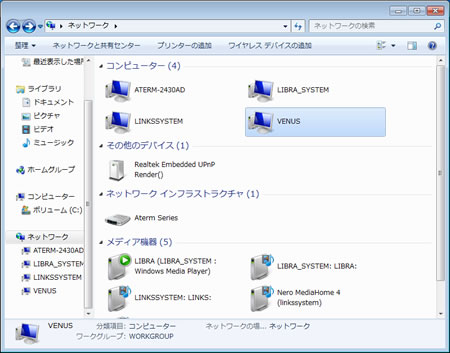 |
 |
| ルーターに接続するだけで簡単にNASとして認識される。セットアップメニュー(後述)の「ネットワーク」設定もプリセットのままでOK |
|
|
さらに「Media Emperor」は接続機器同士のデータコピーや削除にも対応している。USBメモリやSDカードを接続し、直接HDDに転送するということも可能なわけだ。複数の保存方法で気軽にコンテンツを集積できるのは「Media Emperor」の大きな利点のひとつと言えるだろう。
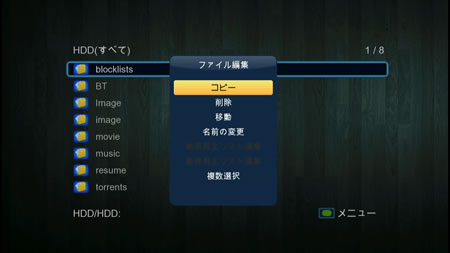 |
 |
| プレイヤーのリモコン操作でメディア間のデータコピーや移動、削除ができる。もちろん難しい操作は必要ないので安心だ |
|
|
|操作に役立つ便利なリモコンをチェック
「Media Emperor」には先に触れた通り、テレビ顔負けの便利なリモコンが付属している。通常ネットワーク再生型のデバイスは操作系が貧弱なもの(中には接続したマウスの左右クリックで操作するというものも)が多く、ここまで充実したリモコン端末が同梱されるのは珍しい。このあたりは総合プレイヤーとしての側面を持つ同製品の面目躍如といったところかもしれない。
ちなみに本体とは赤外線で通信するため、通信範囲はややシビア。少しでも方向が逸れていると入力を受け付けてくれない場合もあるのだが、それを考慮してもプレイヤー操作を大いに助けてくれる存在であることは間違いないだろう。
 |
| 「Media Emperor」操作全般を網羅する専用リモコン。このリモコンの有無で操作の快適指数が大きく変わってくる、重要な存在だ |
|
|
|
|
|
 |
|
 |
 |
| |
|
|
|
| |
|
|

